vi Nasıl Kullanılır – 1 yazımızda vi ne olduğundan temel imleç hareketlerinden ve silme işlemlerinden bahsetmiştik. vi Nasıl Kullanılır – 2 yazımızda çıkış komutları, ekleme işlemlerini ve Kelimeler üzerinde yapılan işlemleri ele aldık. vi Nasıl Kullanılır – 3 yazımızda ise Satır üzerinde yapılan işlemleri ve Karakterleri bulma işlemlerini gerçekleştirdik. Bu işlemleri pratik gerçekleştirerek pekiştirdik. Bu yazımızda ise Eşleme, Pencere konumları, Konumları işaretleme, Bir satıra gitme, Metin blokları ve Arama işlemlerini pratikler yaparak öğrenmeye çalışacağız.
Yapacaklarımızı daha düzenli hale getirip alt başlıklar altında gösterelim.
- Eşleme
- Pratik-1
- Pencere Konumları
- Pratik-2
- Pratik-3
- Pratik-4
- Konumları İşaretleme
- Pratik-5
- Bir Satıra Gitme
- Pratik-6
- Metin Blokları
- Pratik-7
- Pratik-8
- Arama
- Pratik-9
Eşleme
% : İmleç eğer bir parantez çiftinin bir karakterini gösteriyorsa “%” komutu kullanılarak parantez çiftinin diğer karakteri bulunur.
Pratik-1:
- “[“ karakterinin üzerine geliniz ve “%” komutunu girdiğinizde “]” karakterini bulduğunu gözlemleyiniz.
- “(“ karakterinin üzerine geliniz ve “%” komutunu girdiğinizde “)” karakterini bulduğunu gözlemleyiniz.
- “{“ karakterinin üzerine geliniz ve “%” komutunu girdiğinizde “}” karakterini bulduğunu gözlemleyiniz.
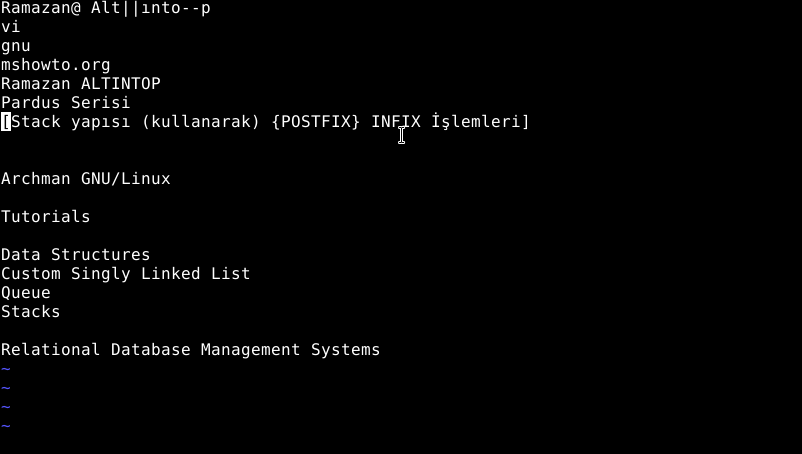
Resim-1
Pencere Konumları
Fare imlecini vi Penceresinin üstünde, ortasında veya altında konumlanmasını isteyebiliriz.
H – (HIGHEST POSITION): İmleci pencerenin en üstüne taşır.
M – (MIDDLE POSITION): İmleci pencerenin ortasına taşır.
L – (LOWEST POSITION): İmleci pencerenin en altına taşır.
Pratik-2:
- H komutu ile imlecin pencerenin en üstüne taşınmasını gözlemleyiniz.
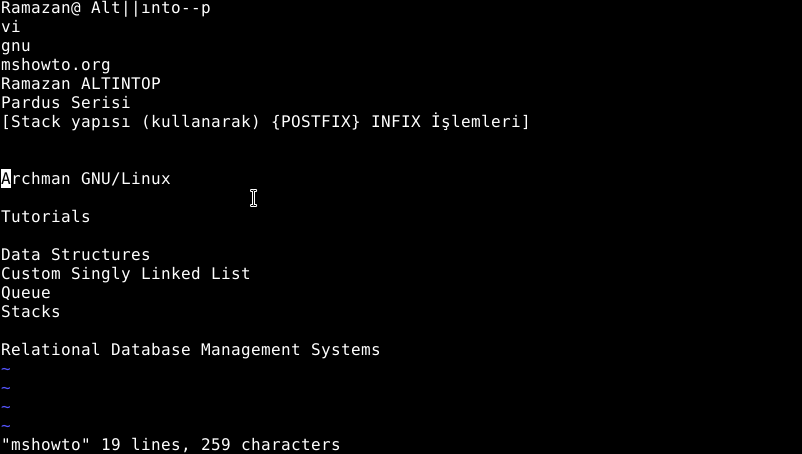
Resim-2
Pratik-3:
- M komutu ile imlecin pencerenin en üstüne taşınmasını gözlemleyiniz.
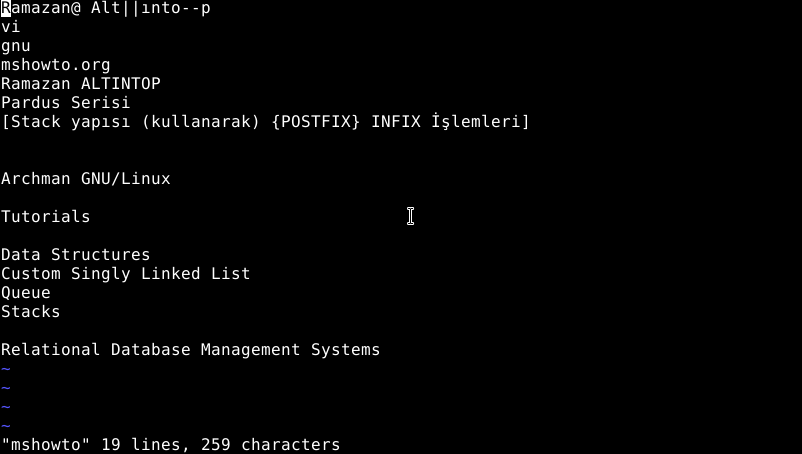
Resim-3
Pratik-4:
- L komutu ile imlecin pencerenin en üstüne taşınmasını gözlemleyiniz.
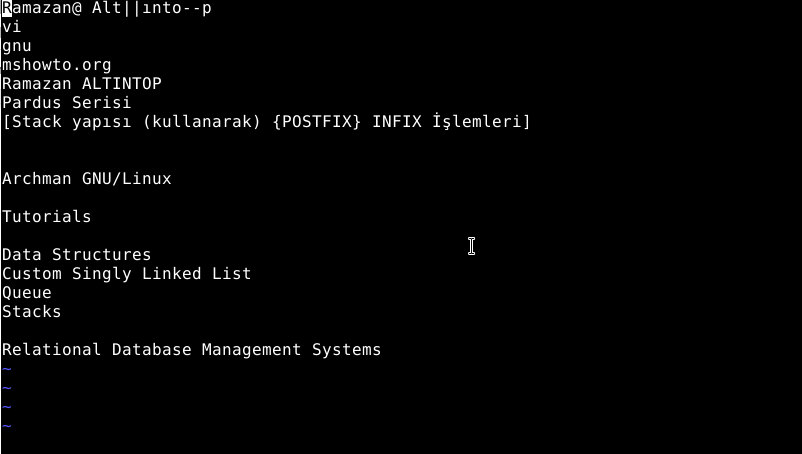
Resim-4
Konumları İşaretleme
m char : m komutu ile char yerine yazdığımız bir karakter sayesinde imlecin bulunduğu satır işaretlenir.
‘ char : İşaretlenen yer çağrılırken ‘ işareti ve belirlediğimiz karakter kullanılır. Bu sayede farklı bir satırdayken işaretlemiş olduğumuz satıra hızlı bir şekilde geçiş yapabiliriz.
Pratik-5:
- “Data Structures” satırına gelip md yazalım. Bu şekilde d karakteriyle bu satırı işaretlemiş olacağız.
- “Custom Singly Linked List” satırına gelip mc yazalım. Bu şekilde c karakteriyle bu satırı işaretlemiş olacağız.
- “Stacks” satırına gelip ms yazalım. Bu şekilde s karakteriyle bu satırı işaretlemiş olacağız.
- ‘d yi kullanalım ve işaretlediğimiz satıra gidelim.
- ‘c yi kullanalım ve işaretlediğimiz satıra gidelim.
- ‘s yi kullanalım ve işaretlediğimiz satıra gidelim.

Resim-5
Bir Satıra Gitme
G: Dosyada bulunan son satıra gider.
#G: Dosyada istenilen satıra gitmemizi sağlar.
Pratik-6
- G komutu ile dosyanın son satırına gittiğini gözlemleyiniz.
- 12G komutunu girerek dosyanın 12. satırına gittiğinizi gözlemleyiniz.
- 6G komutunu girerek dosyanın 6. satırına gittiğinizi gözlemleyiniz.
- G komutu ile tekrar dosyanın son satırına gittiğini gözlemleyiniz.
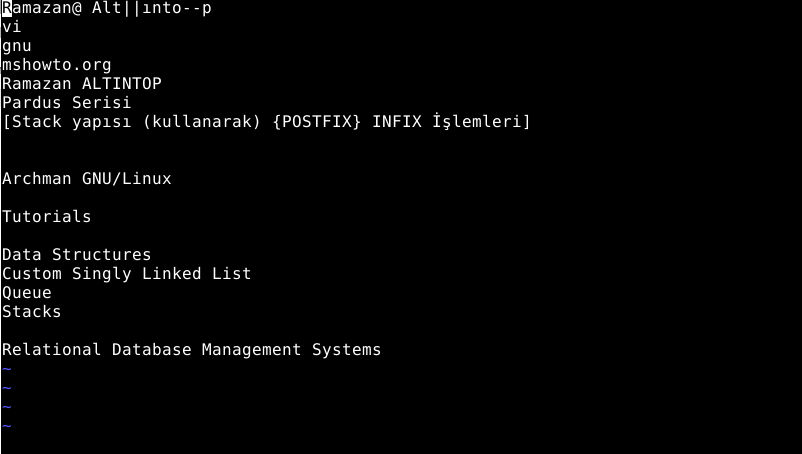
Resim-6
Metin Blokları
{ : İmleci paragraf başına taşır.
} : İmleci paragraf sonuna taşır.
( : İmleci cümle başına taşır.
) : İmleci cümle sonuna taşır.
Pratik-7:
- } kullanarak imlecin paragraf sonlarına nasıl geldiğini gözlemleyiniz.
- { kullanarak imlecin paragraf başlarına nasıl geldiğini gözlemleyiniz.
- ) kullanarak imlecin cümle sonlarına nasıl geldiğini gözlemleyiniz.
- ( kullanarak imlecin cümle başlarına nasıl geldiğini gözlemleyiniz.
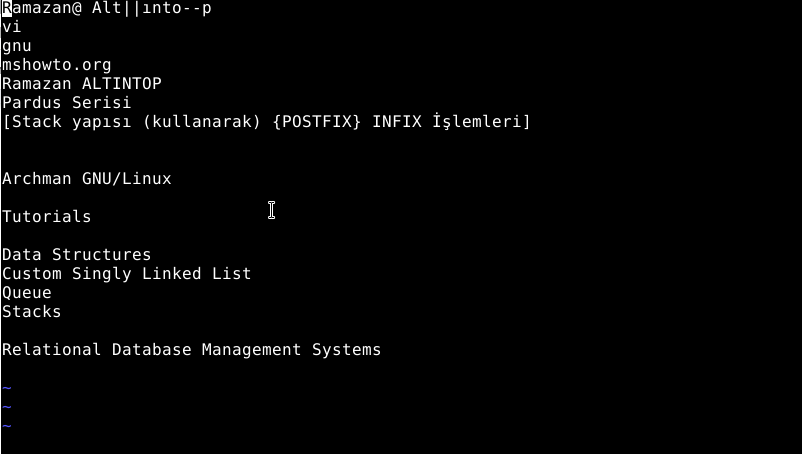
Resim-7
[[ : Bir önceki kod bloğundaki paranteze dönüş yapar.
]]: Bir sonraki kod bloğundaki paranteze dönüş yapar.
Aşağıdaki kodları dosyamıza ekleyelim ve pratik yapalım.
main()
{
helloworld();
}
helloworld()
{
printf( ” msHOWTO\n ” );
}
Pratik-8:
- ]] parantezlerini kullanarak imlecin kod bloğunun sonuna nasıl geldiğini deneyimleyiniz.
- [[ parantezlerini kullanarak imlecin kod bloğunun başına nasıl geldiğini deneyimleyiniz.
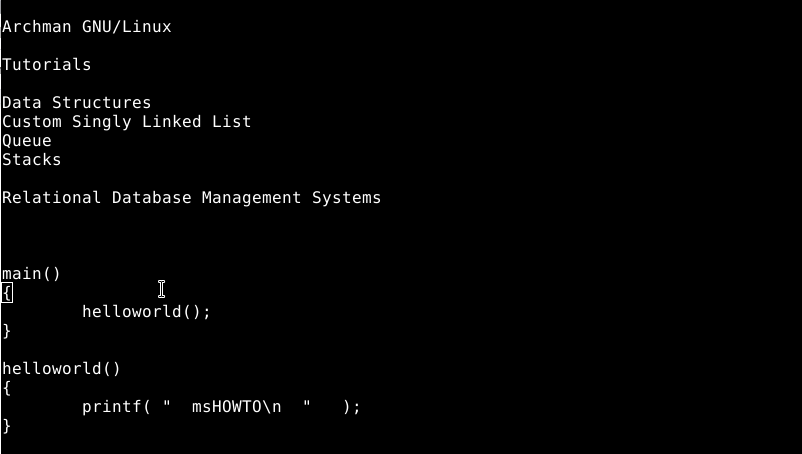
Resim-8
Arama
/string : İmlecin bulunduğu yerden sonraki kısımda verilen ifadeyi arar ve oraya gider.
?string : İmlecin bulunduğu yerden önceki kısımda verilen ifadeyi arar ve oraya gider.
n : Girilen son komutu tekrar çalıştırır.
N: Girilen son komutu tersinden çalıştırır.
Pratik-9
- /vi komutunu kullanarak imlecin bulunduğu yerden sonraki kısımda verilen ifadeyi aramasını deneyimleyiniz
- n komutunu kullanarak son komutun tekrar tekrar girilmesini deneyimleyeniz.
- ?vi komutunu kullanarak imlecin bulunduğu yerden önceki kısımda verilen ifadeyi aramasını deneyimleyiniz.
- N komutunu kullanarak son komutun tersinin girilmesini deneyimleyiniz.
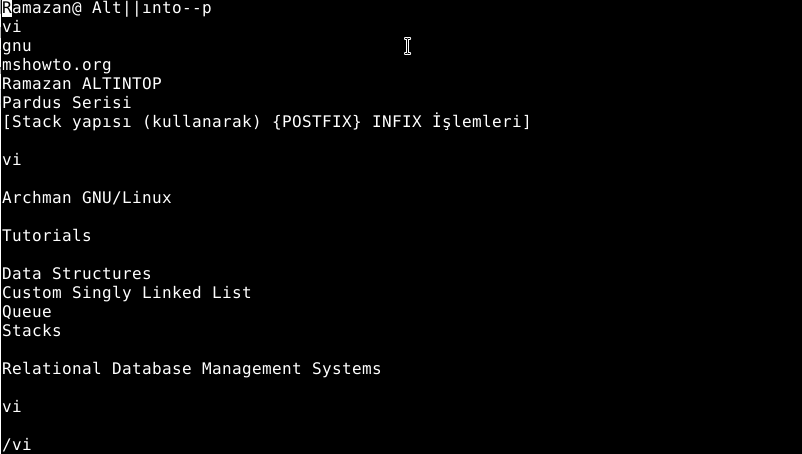
Resim-9
Bu konuyla ilgili sorularınızı linkini kullanarak ulaşacağınız forum sayfamızda sorabilirsiniz.
Referanslar
www.mshowto.org
TAGs: gnu, linux, open-source, debian-10-buster, pardus-19, vi, vim, gedit, gnu emacs, gnu vi, vi kullanım kılavuzu, vi nasıl kullanılır, vim, visual editor

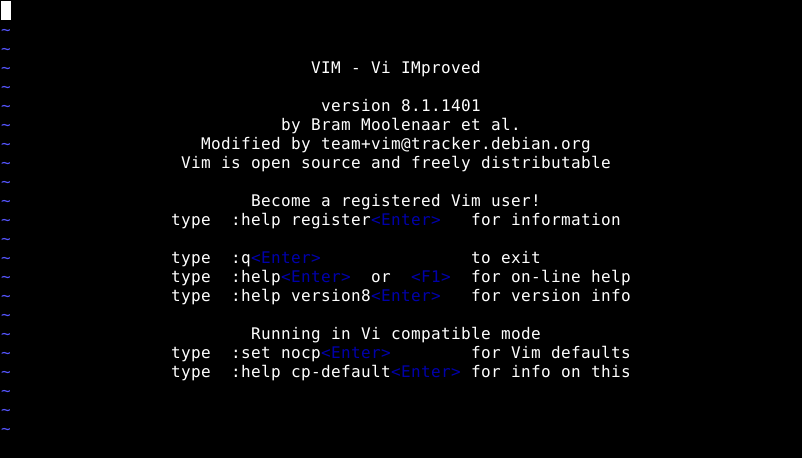

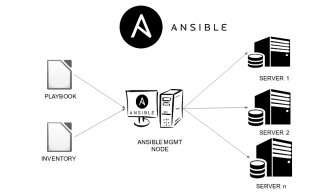
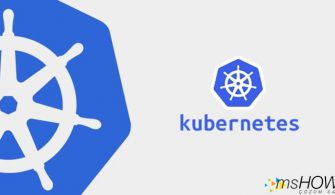

makaleden çıkamıyorum :P